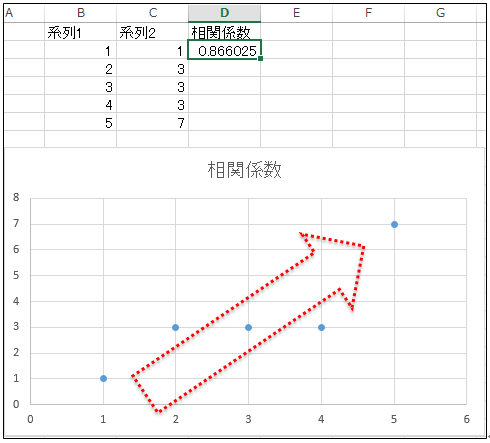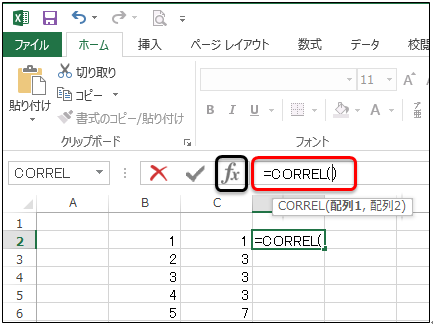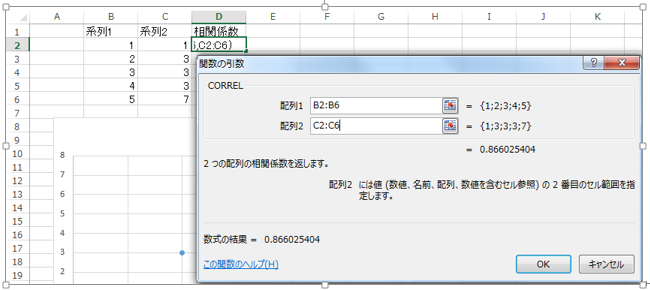相関係数とは2つの系列間での類似性の度合いを示す指標です。これをエクセルの機能を使えば簡単に求めることができます。
相関係数を理解することで統計学的な分析の1つの手法を習得します。
エクセルを用いた相関係数の計算方法を学び、統計学的な思考を身に付けましょう。
エクセルで相関係数を用いた計算方法3つの手順
相関係数は1から-1の間の値で表現され、1もしくは-1に近いと2つの系列間の関係が強く0に近いと関係が弱い(無い)とされています。
エクセルではワークシート関数が用意されており簡単に相関係数を求めることができます。
詳しい手順について説明していきます。
1.ワークシート関数の挿入
結果を表示したいセルに、
=CORREL()
と入力します。
2.対象となる系列の選択
1.で入力した内容の隣に「関数の挿入」ボタンがあるのでクリックします。
すると別ウインドウが開くので、系列1および系列2の範囲を選択し、「OK」をクリックします。
3.結果の確認
当該セルに結果が表示されます。
今回の例では、0.866という値が計算されましたが、これは系列1と系列2に正の相関(系列1の値が大きくなると系列2の値も大きくなる)といえます。
参考に系列1と系列2の散布図も表示しています。大まかに右肩上がりの傾向が見て取れます。
いかがでしたか? 今回は、相関係数の意味とエクセルを用いた相関係数の計算方法について説明いたしました。
普段の生活では触れる機会の少ない相関係数ですが、大量のデータをエクセルで統計学的に分析する機会があれば是非とも使ってください。
まとめ
エクセルで相関係数を用いた計算方法3つの手順
- ワークシート関数の挿入
- 対象となる系列の選択
- 結果の確認